Mainīt izkārtojumu pārlūkprogrammā Firefox
Izmantojot Firefox tīmekļa pārlūkprogrammu, varat pielāgot un mainīt vadīklu izkārtojumu atbilstoši savām vajadzībām. Tas var ievērojami vienkāršot darbību.
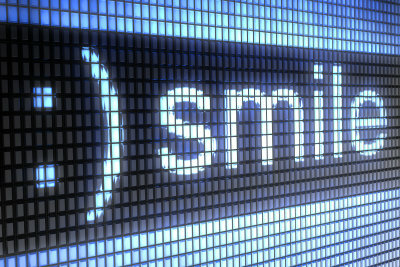
Firefox var pielāgot
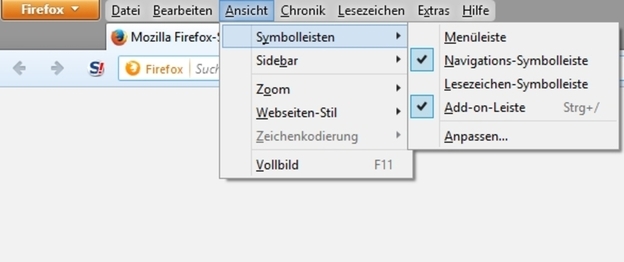
- Ja jums ir Firefox tīmekļa pārlūkprogramma Vai jūs to izmantojat pirmo reizi vai esat jauninājis uz jaunāku versiju, iespējams, neesat īpaši apmierināts ar vadības ierīču izkārtojumu.
- Par laimi, interneta pārlūkprogramma piedāvā iespēju mainīt vai mainīt izkārtojumu atbilstoši jūsu idejām. pielāgoties.
- Šos iestatījumus varat veikt atsevišķi pēc savas gaumes. Izkārtojuma maiņas iestatījumus var atrast izvēlņu joslā zem izvēlnes vienuma "Skats".
- Šeit jūs varat mainīt vadības elementus, tos pārvietojot un vajadzības gadījumā pievienojot vai mainot. noņemt.
- Mozilla Firefox piedāvā iespēju lietotājam individuāli definēt un saglabāt iestatījumus. Tas nozīmē, ka vairāki lietotāji var strādāt atsevišķi ar pārlūkprogrammu. Varat arī mainīt tēmu vai Ievērojami mainiet pārlūkprogrammas dizainu. Plašu izvēli ar daudziem pievilcīgiem dizainiem atradīsit vietnē Papildinājumi .
Atjaunot Firefox skatu - kā rīkoties
Jaunā Firefox versija ir mainījusi dažas lietas. Ja vēlaties veco noskaņu ...
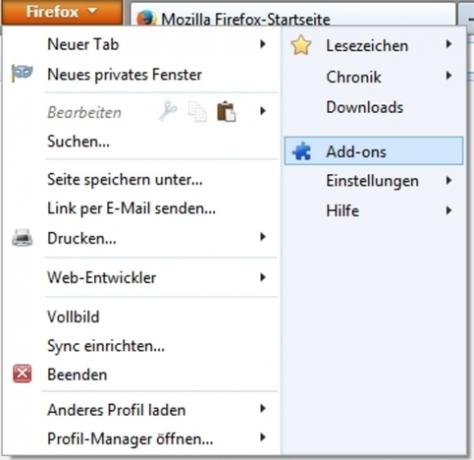
Kā mainīt pārlūkprogrammas izkārtojumu
- Jūs varat mainīt savas tīmekļa pārlūkprogrammas izkārtojumu, vispirms noklikšķinot uz “Skatīt”, pēc tam uz “Rīkjoslas” un pēc tam uz “Pielāgot”. Ja neredzat izvēlnes joslu, vienkārši noklikšķiniet pa labi no oranžās pogas un aktivizējiet joslu.
- Pēc tam tiek parādīts logs, kurā tiek parādīti pieejamie simboli, lai jūs varētu noklikšķināt. Ja vēlaties pievienot jaunu simbolu interneta pārlūkprogrammas darbībai, velciet to vēlamajā pozīcijā navigācijas rīkjoslā, turot nospiestu peles kreiso pogu. Izmaiņas tiek veiktas nekavējoties.
- Navigācijas joslā ir iespējams pārvietot arī esošos simbolus. To var izdarīt arī tad, kad logs ir atvērts, turot nospiestu peles kreiso pogu.
- Varat arī norādīt, vai tiek parādīti tikai simboli vai arī simboli ar teksta nosaukumiem un vai simboli ir redzami lielāki vai mazāki.
- Ja esat veicis iestatījumus atbilstoši savām prasībām, varat aizvērt logu. Iestatījumi tagad ir saglabāti. Ja esat pārāk daudz noregulējis, varat arī ar vienu klikšķi atjaunot "standarta iestatījumus".
- Varat arī iestatīt, kuras rīkjoslas jāparāda Firefox izvēlnē “Skatīt”. Varat arī pievienot jaunas rīkjoslas un nosaukt tās atsevišķi.
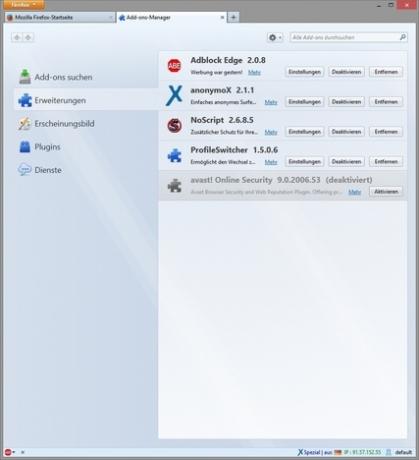
Tīmekļa pārlūkprogrammā ir daudz citu iestatījumu, kurus visus varat izvēlēties izvēlnē "Skatīt" un pielāgot savām vajadzībām. Jūs varat iegūt papildu personalizācijas iespējas, izmantojot dažādus papildinājumus vai Paplašinājumi, kas pieejami plašā diapazonā.

Cik noderīgs jums šķiet šis raksts?


